Даний урок мене сподвигло написати повідомлення, залишене в форумі одним з відвідувачів. Тема була присвячена скануванню чорно-білих зображень. З огляду на, що я зовсім недавно змушений був сканувати одну стару рідкісну книгу, то вирішив поділитися досвідом обробки великої кількості сторінок.
Візьмемо вихідне зображення
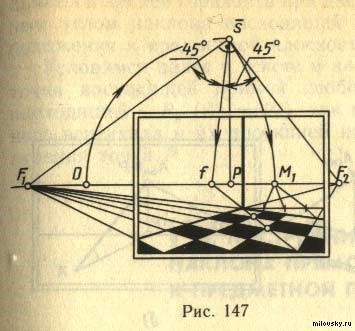
Як бачите в ньому присутні не тільки жовтизна, але навіть просвічує зворотний бік. На додаток до всього зліва є неоднорідність на корешковом поле.
Викликаємо в Adobe Photoshop команду Image> Adjustments> Levels. Беремо білу піпетку:
Клацаємо білої піпеткою по жовтому аркуші:
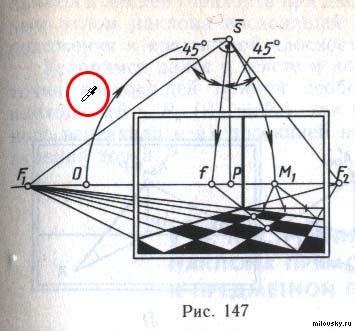
Як бачите не дуже вдало, зате тепер добре видно, що є більш темні просвічуються лінії, клацаємо по ним
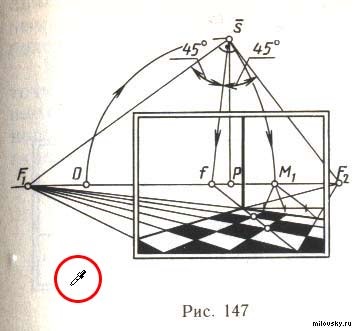
Вже краще, тепер остаточно зрозуміло, що корінцеве поле - найтемніший елемент, клацаємо по ньому
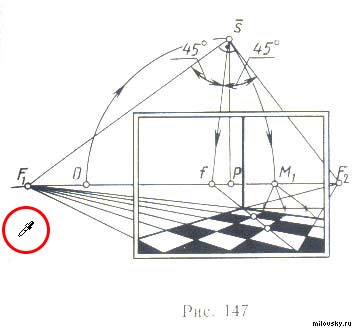
Ну ось і все, все зайві елементи зникли, а з ними очистився і весь лист. Ось тільки темні ділянки блідо. Як ви напевно здогадалися тепер треба взяти чорну піпетку і клацнути нею по темних ділянках.
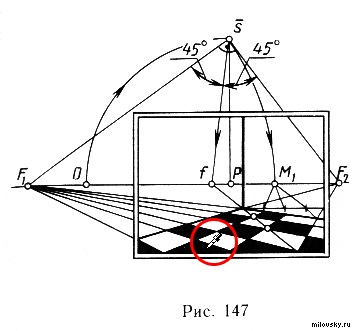
У висновку не забудьте перевести зображення в режим Grayscale, щоб зменшити розмір файлу і позбутися від кольорового шуму на краях:
Якщо щось в уроці було незрозуміло, то можете задати питання про це в форумі. Інші уроки Photoshop дивіться в розділі корекція.
Alexander Milovsky
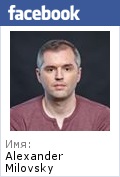
Створіть свою візитку